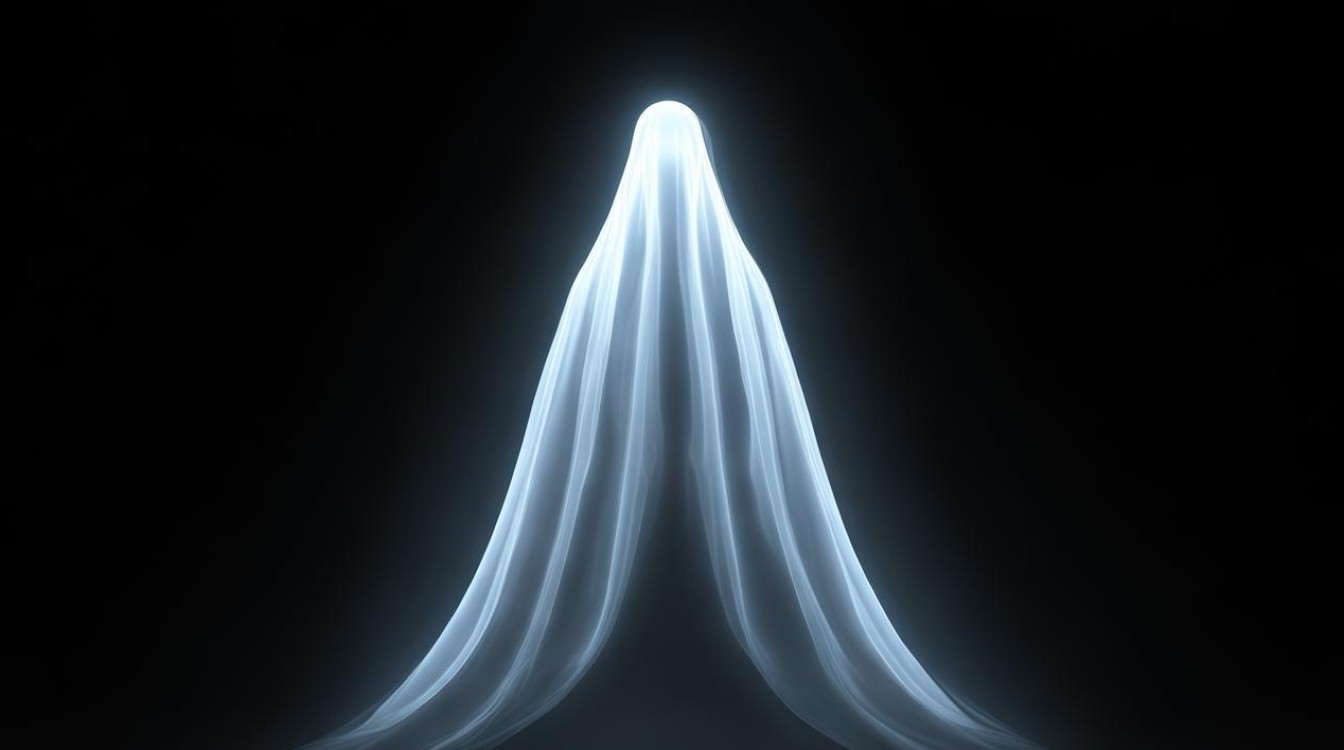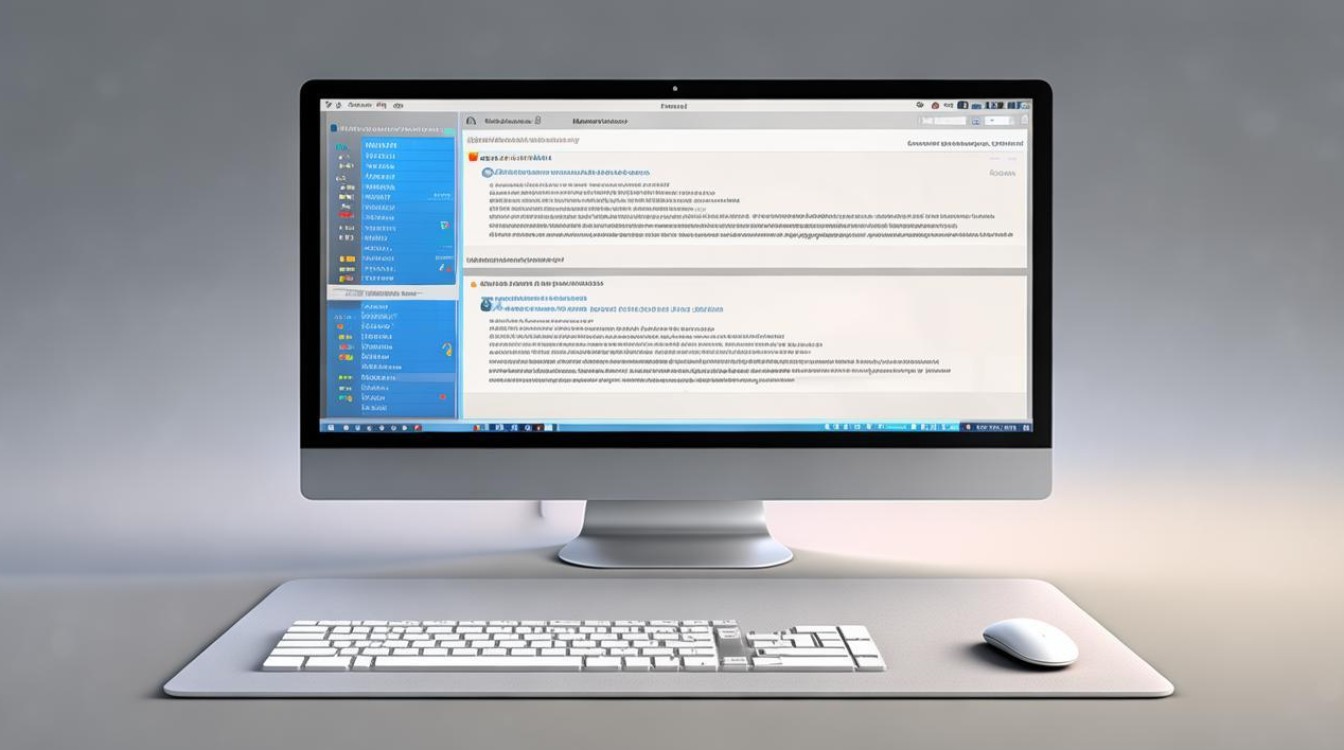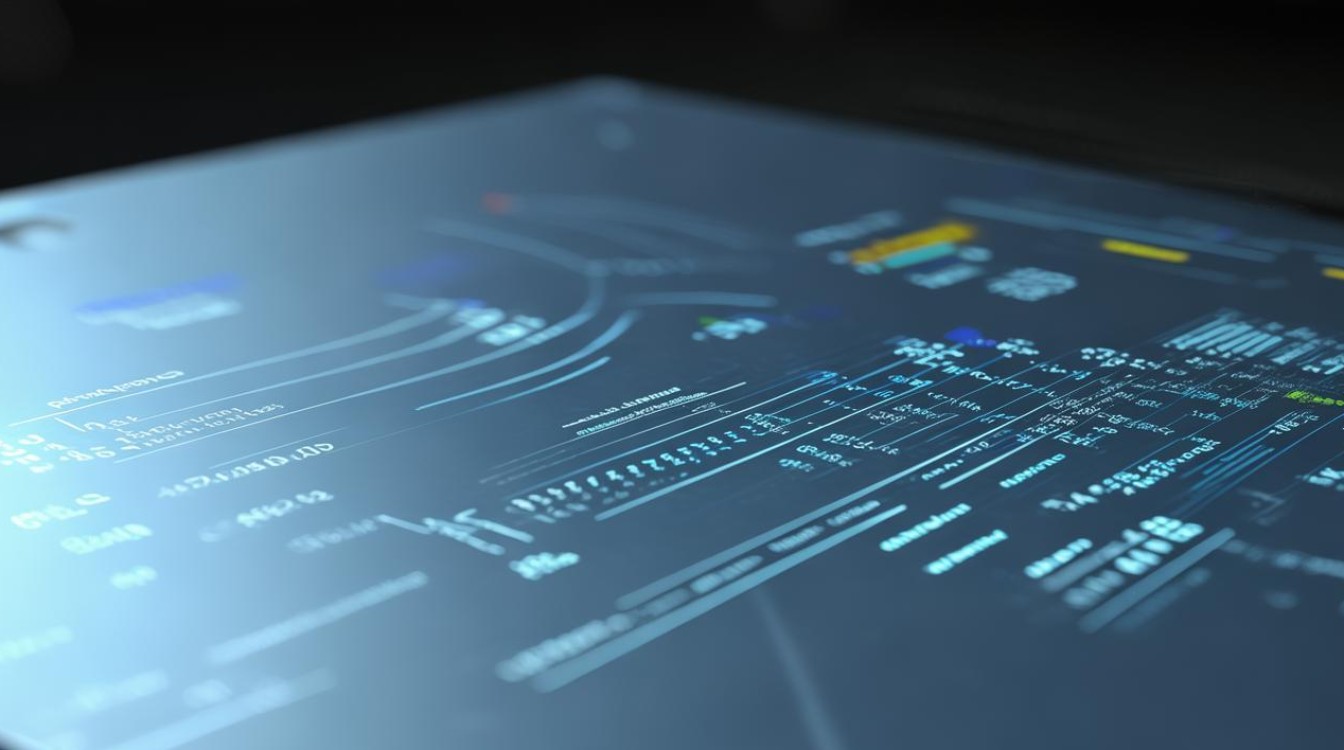xp固态黑屏
shiwaishuzidu 2025年4月30日 14:22:56 固态 11
XP系统因兼容性差可能导致固态硬盘黑屏,需进入BIOS将硬盘模式切换为IDE,检查SSD连接或更新驱动/固件,若无效,可能硬件故障需更换硬盘。
问题背景
Windows XP(以下简称XP)作为微软经典的桌面操作系统,至今仍有部分用户在使用,尤其是在老旧设备或特定行业场景中,随着固态硬盘(SSD)的普及,许多用户尝试将XP系统迁移到SSD以提升性能,但可能会遇到“XP固态黑屏”问题,即开机后屏幕无显示(黑屏)、系统无法启动或卡在启动界面,本文将详细分析原因并提供解决方案。

原因分析
XP系统与固态硬盘的兼容性问题主要源于以下方面:
| 原因分类 | 具体表现 |
|---|---|
| 硬件兼容性问题 | XP默认不原生支持SSD的AHCI模式,导致SSD未被正确识别;老旧主板固件不支持SSD的Trim功能。 |
| 系统设置错误 | 分区未对齐(4K对齐问题)、引导记录损坏、SSD未正确初始化。 |
| 驱动缺失或冲突 | IDE/AHCI驱动未安装或版本过旧,导致SSD无法被系统识别;第三方软件(如磁盘工具)引发驱动冲突。 |
| SSD固件问题 | 部分SSD固件版本与XP存在兼容性问题,例如读写协议不匹配。 |
| 硬件连接问题 | SATA线松动、电源供电不足、SSD接触不良。 |
解决方案
针对上述问题,以下分步骤解决:

检查硬件连接与兼容性
- 步骤1:确认SSD连接状态
打开机箱检查SATA线和电源线是否接紧,尝试更换SATA接口或线缆(推荐使用主板原生的SATA接口)。 - 步骤2:调整BIOS设置
- 进入BIOS(开机按
Del或F2键),将硬盘模式从AHCI改为IDE兼容模式(XP默认不支持AHCI)。 - 禁用“Fast Boot”等快速启动功能,避免因快速自检跳过SSD初始化。
- 进入BIOS(开机按
- 步骤3:验证主板兼容性
查阅主板官网是否提供支持XP的SSD固件更新,或联系厂商获取驱动补丁。
修复系统引导与分区问题
- 步骤1:使用PE工具修复引导
通过U盘启动进入WinPE环境,运行Bootrec.exe /fixmbr和Bootrec.exe /fixboot修复引导记录。 - 步骤2:4K对齐分区
使用分区工具(如DiskGenius)检查SSD分区是否对齐,若未对齐,需备份数据后重新分区(对齐到4096扇区)。 - 步骤3:初始化SSD
在磁盘管理中确认SSD已初始化为MBR格式(XP不支持GPT分区),并分配驱动器号。
安装必要驱动与补丁
- 步骤1:手动安装AHCI驱动(可选)
如果必须使用AHCI模式,需提前在XP安装盘中集成主板厂商提供的AHCI驱动(可通过nLite工具整合)。 - 步骤2:更新SSD固件
下载SSD厂商提供的固件更新工具(如三星Magician、Intel SSD Toolbox),在另一台电脑上升级SSD固件。 - 步骤3:禁用冲突服务
进入安全模式(开机按F8),禁用第三方磁盘优化软件或杀毒工具,排查驱动冲突。
系统迁移与数据恢复
- 方法1:克隆系统到SSD
使用工具如Acronis True Image或EaseUS Todo Backup将原机械硬盘系统迁移至SSD,注意选择“按扇区克隆”并勾选4K对齐。 - 方法2:重装XP并优化
若克隆失败,建议备份数据后全新安装XP,安装时加载SSD驱动,并在完成后禁用磁盘碎片整理(SSD无需此功能)。
预防与优化建议
- 避免强制关机:SSD突然断电可能导致固件损坏。
- 定期备份数据:使用第三方工具监控SSD健康状态(如CrystalDiskInfo)。
- 关闭无用服务:禁用Superfetch、Prefetch等机械硬盘优化功能。
相关问答(FAQs)
Q1:XP系统是否完全支持固态硬盘?
A1:XP未原生针对SSD优化,但可通过手动安装驱动、关闭碎片整理等方式兼容,由于SSD的Trim功能在XP下无法启用,长期使用可能导致性能下降,建议升级到Windows 7及以上系统。
Q2:升级SSD后开机黑屏,但硬盘指示灯常亮,如何解决?
A2:此现象可能由引导损坏或分区未对齐引起,需通过PE工具检查引导分区,并使用chkdsk /f修复文件系统错误,若问题依旧,尝试重置BIOS或更换SATA模式(IDE/AHCI)。